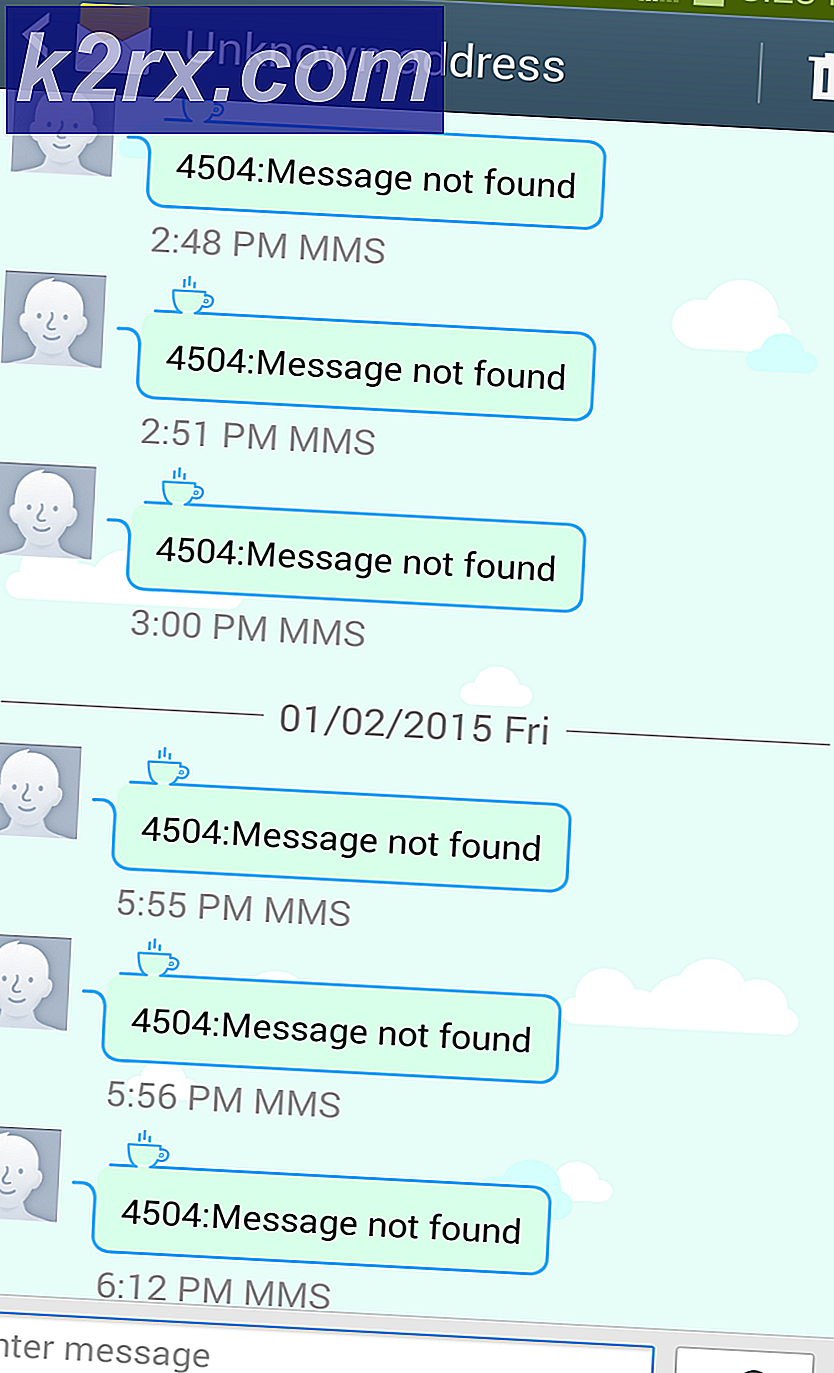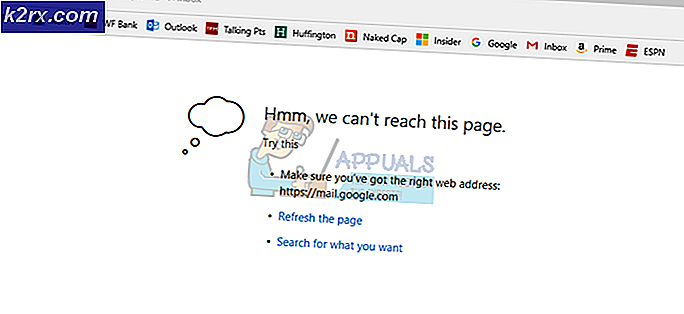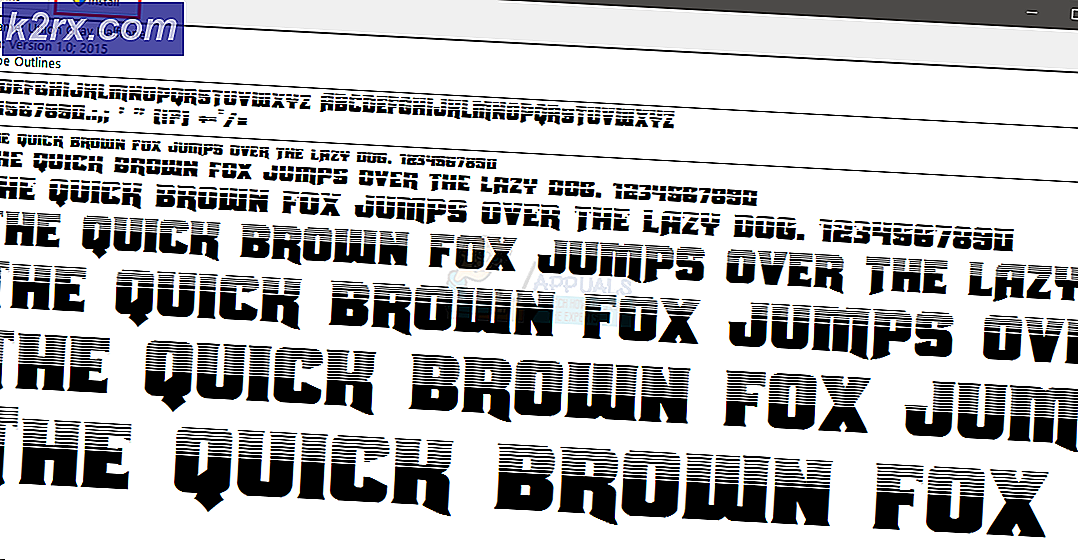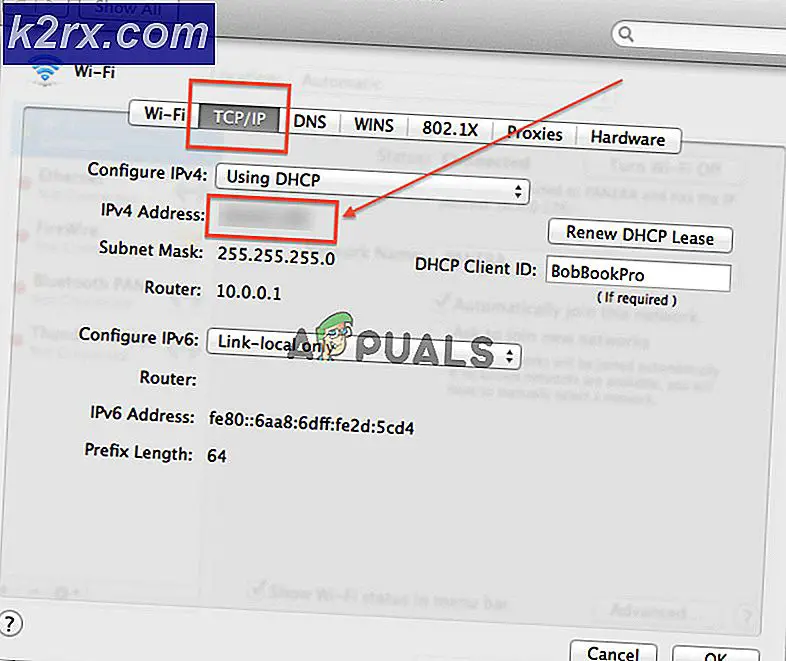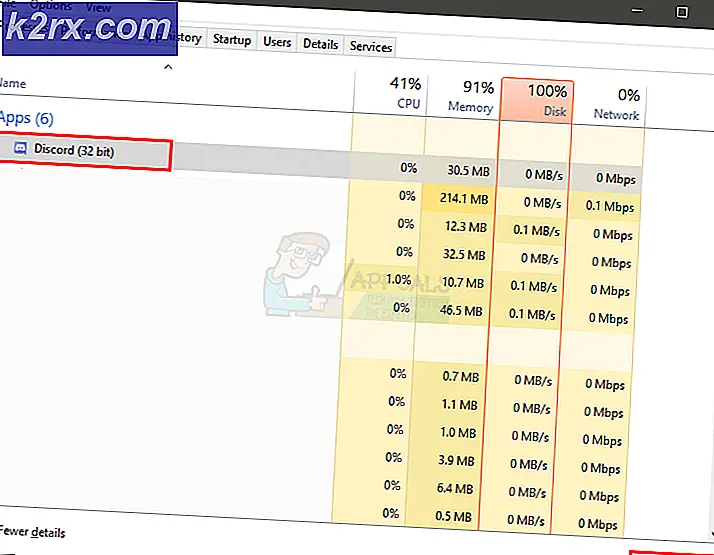SOLVED: Fout 0xe8000003 op iTunes bij aansluiting van iPod / iPad / iPhone
iTunes is het officiële computersuite voor alle apparaten van Apple. In dat geval is iTunes niet alleen beschikbaar voor Apple-computers, maar kan het ook worden geïnstalleerd en gebruikt op computers die op het Windows-besturingssysteem worden uitgevoerd. In Windows, wanneer iTunes geen verbinding kan maken met een Apple-apparaat vanwege een onbekende fout, wordt een foutmelding weergegeven met een foutcode die begint met 0xe. Wanneer iTunes geen verbinding kan maken met een Apple-apparaat vanwege een onbekende fout, wordt foutcode 0xe8000003 weergegeven . Deze foutcode gaat vergezeld van de volgende foutmelding:
iTunes kan geen verbinding maken met deze iPhone / iPod of iPad omdat er een onbekende fout is opgetreden.
In sommige gevallen zorgt het herstarten van een Windows-computer waarop dit probleem optreedt ervoor dat iTunes verbinding maakt met het Apple-apparaat. Het echte probleem begint echter wanneer een eenvoudige herstart dit probleem niet oplost. Als u dit probleem niet kunt oplossen door uw Windows-computer opnieuw op te starten, zijn de volgende twee oplossingen het meest effectief gebleken tegen dit probleem:
Oplossing 1: reset uw Lockdown-map
De Lockdown-map is een verborgen en beschermde map die aanwezig is op alle computers waarop iTunes is geïnstalleerd, inclusief Windows-computers. De map Lockdown bevat allerlei tijdelijke gegevens, meestal met betrekking tot het synchroniseren van uw Apple-apparaten met de iTunes van uw computer. Een oplossing voor dit probleem dat voor veel mensen werkt, is door de map Lockdown van uw computer opnieuw in te stellen door deze te verwijderen. Maakt u zich geen zorgen: nadat u de map Lockdown hebt verwijderd, wordt deze onmiddellijk opnieuw ingesteld en opnieuw gemaakt. Als u deze oplossing wilt gebruiken om van dit probleem af te komen, moet u:
Ontkoppel alle Apple-apparaten die op uw computer zijn aangesloten. ophouden
Druk op de Windows-logotoets + R om een run te openen
Typ % ProgramData% in het dialoogvenster Uitvoeren en druk op Enter :
Zoek en dubbelklik op de map met de titel Apple om deze te openen.
Zoek en klik met de rechtermuisknop op een map met de naam Lockdown .
Klik op Verwijderen in het contextmenu.
Bevestig de actie in de resulterende pop-up.
Start de computer opnieuw op en controleer of het probleem is verholpen.
PRO TIP: Als het probleem zich voordoet met uw computer of een laptop / notebook, kunt u proberen de Reimage Plus-software te gebruiken die de opslagplaatsen kan scannen en corrupte en ontbrekende bestanden kan vervangen. Dit werkt in de meeste gevallen, waar het probleem is ontstaan door een systeembeschadiging. U kunt Reimage Plus downloaden door hier te klikkenOplossing 2: verwijder iTunes en alle bijbehorende componenten en installeer deze vervolgens opnieuw
Als Oplossing 1 niet voor u heeft gewerkt, is er nog een zeer effectieve oplossing die u kunt gebruiken - verwijder iTunes en alle bijbehorende onderdelen en installeer deze vervolgens opnieuw. Het verwijderen en opnieuw installeren van iTunes is een moeizaam proces geworden, maar is erin geslaagd dit probleem op te lossen voor de meerderheid van de iTunes-gebruikers die er last van hebben. Er moet echter worden opgemerkt dat u iTunes niet eenvoudig kunt de-installeren door te navigeren om programma's toe te voegen of te verwijderen in het Configuratiescherm en het te verwijderen. Je zult een aantal stappen in een bepaalde volgorde moeten uitvoeren om iTunes met succes van je computer te verwijderen en van nul te herinstalleren.
Fase 1: iTunes en gerelateerde componenten verwijderen
Houd de Windows-toets ingedrukt en druk op R. Typ appwiz.cpl en klik op OK.
Klik met de rechtermuisknop op de volgende programma's in de lijst met programma's die op uw computer zijn geïnstalleerd in exact dezelfde volgorde waarin ze worden vermeld, klik op Installatie ongedaan maken en doorloop de wizard voor het verwijderen van de installatie:
iTunes
Apple software update
Apple Mobile Device Support
Bonjour
Apple Application Support 32-bit (indien aanwezig)
Apple Application Support 64-bit (is aanwezig)
iCloud
Start de computer opnieuw op.
Fase 2: ervoor zorgen dat iTunes en gerelateerde componenten geen bestanden achterlaten
Druk op de Windows-logotoets + R om een run te openen
Typ % ProgramFiles% in het dialoogvenster Uitvoeren en druk op Enter .
Klik één voor één op de volgende mappen en klik erop met de rechtermuisknop (als ze al bestaan), klik op Verwijderen en bevestig de actie:
iTunes
Bonjour
iPod
Dubbelklik op de map Common Files om deze te openen.
Dubbelklik op de Apple- map om deze te openen.
Klik één voor één op de volgende mappen en klik erop met de rechtermuisknop (als ze al bestaan), klik op Verwijderen en bevestig de actie:
Ondersteuning voor mobiele apparaten
Apple Application Support
CoreFP
Opmerking: als uw computer een 64-bits versie van Windows gebruikt, moet u stappen 3-6 herhalen in de map Program Files (x86) op de partitie van uw harde schijf waarin zich uw Windows-installatie bevindt (in In de meeste gevallen is deze partitie Local Disk C ).
Ga naar je bureaublad, klik met de rechtermuisknop op de Prullenbak, klik op Prullenbak legen in het contextmenu en bevestig de actie in de resulterende pop-up.
Start de computer opnieuw op.
Fase 3: iTunes opnieuw installeren
Als u klaar bent met fase 1 en 2, hebt u alle sporen van iTunes en de bijbehorende componenten met succes en volledig van uw computer verwijderd. Als u het installatieprogramma voor de nieuwste versie van iTunes wilt downloaden, klikt u hier en wanneer de website wordt geladen, klikt u op de downloadlink voor de nieuwste versie . Klik op de volgende pagina op de knop Nu downloaden en uw download zou moeten beginnen. Nadat je het installatieprogramma voor de nieuwste versie van iTunes hebt gedownload, start je het (door erop te navigeren en erop te dubbelklikken) en doorloop je de installatiewizard van iTunes helemaal tot het einde. Na de installatie van iTunes wordt de foutcode 0xe8000003 niet langer gegarandeerd als u probeert uw iPhone op uw Windows-computer aan te sluiten.
PRO TIP: Als het probleem zich voordoet met uw computer of een laptop / notebook, kunt u proberen de Reimage Plus-software te gebruiken die de opslagplaatsen kan scannen en corrupte en ontbrekende bestanden kan vervangen. Dit werkt in de meeste gevallen, waar het probleem is ontstaan door een systeembeschadiging. U kunt Reimage Plus downloaden door hier te klikken